什么是 iOS 推送警报? (2024 年初学者指南)
已发表: 2024-03-25正在寻找 iOS 推送警报活动的简单指南? iOS 推送警报,即屏幕上弹出的那些方便的小消息,如果使用得当,可以真正改变您的业务。
现在想象一下:您是一位企业主,刚刚在您的网站和应用程序上推出了限时促销。 如何让客户立即涌入您的网站? 很简单,发送 iOS 推送警报即可。 就像这样,购物者会及时收到有关促销的通知,并且您的网站和应用程序流量会激增。
但 iOS 推送警报到底是什么? 将其视为您个人的口袋大小的广告牌。 这是从设备上安装的应用程序推送到 iOS 设备(iPhone、iPad)的简短消息或通知。
最好的部分是您可以超级快速地完成所有这些设置! 听起来很有趣,对吧? 让我们深入了解一下。
什么是 iOS 推送警报?
iOS 推送警报类似于显示在 Apple 移动设备上的小型数字备忘录。 它可能来自您最喜欢的社交媒体平台、新闻发行商或在线购物应用程序 - 所有这些都旨在让您了解最新动态、参与其中并保持联系。
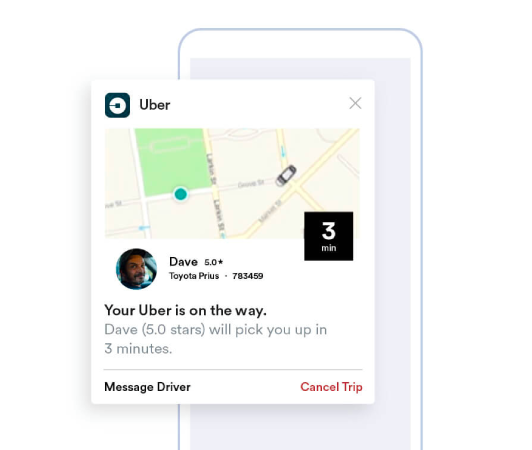
您可以将这些迷你消息视为通过 Apple 推送通知服务 (APN) 发送的轻按 iOS 设备肩膀的操作。 这几乎就像应用程序正在对您的设备窃窃私语,请求您的注意。 iOS 推送警报的显着特点是您甚至不需要激活或使用该应用程序。 就像施了魔法一样,即使在锁定的屏幕上也会弹出通知,确保您永远不会绕过重要的更新或提示。
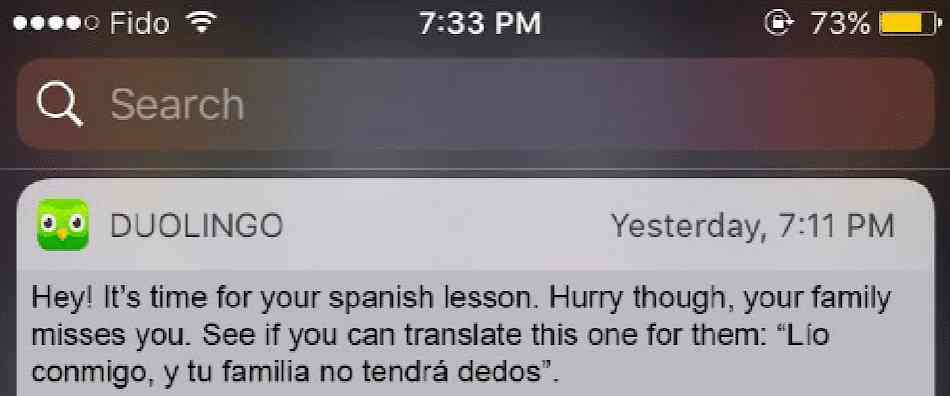
iOS 推送警报有很多好处。 首先,它们是让您了解最新信息的特殊工具。 想象一下在线购物应用程序发出的警报,通知您当前的促销活动。
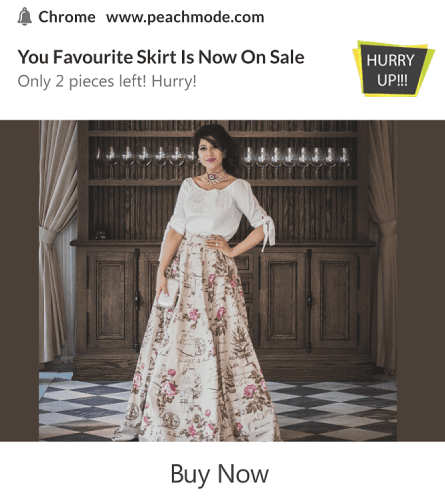
此外,它们还可以节省您宝贵的时间。 想象一下,您的银行应用程序发送一条警报,确认交易成功,无需手动登录和检查。 除了这些实用的好处之外,iOS 推送警报还通过使其更加生动和互动来增强您的整体应用程序体验。
PushEngage 等平台使用户可以轻松浏览这些通知。 PushEngage 拥有先进的功能,可确保这些小信息片段符合您的兴趣,及时到达您,并根据您的喜好进行简化。 无论是通知频率还是警报类型; PushEngage 将控制权交到您手中。
在对 iOS 推送警报及其机制有了基本了解之后,让我们更深入地研究各种通知,并揭示应用程序如何利用它们来吸引和转化用户。
您可以使用的 iOS 推送警报活动类型
有多种类型的 iOS 推送警报可用于增加与受众的互动。 通过了解这些不同类型,您可以提高其有效性并创建更加个性化和交互式的用户体验。
- 应用程序内警报:当用户积极使用您的应用程序时,可以发送这些警报。 例如,电子商务应用程序可以发送有关用户感兴趣的商品的特别折扣的提醒。借助 PushEngage,企业可以轻松发送这些相关且及时的消息,以提高用户参与度。
- 基于位置的通知:这些警报是根据用户的地理位置发送的。 它们非常适合零售店或活动等想要向附近用户通报独家优惠的企业。 PushEngage 使地理定位变得简单,确保企业能够有效地接触目标受众,无论他们身在何处。
- 基于行为的警报:这些通知是为了响应用户在应用程序中采取(或未采取)的特定操作而发送的。 例如,如果用户将商品添加到购物车但没有购买,基于行为的警报可以提醒他们。 借助 PushEngage,企业可以精确管理这些类型的通知。
- 定时通知:这些推送警报设置为在预定时间发送,可用于重复发生的事件或通知。 借助 PushEngage,可以提前安排这些通知,确保用户随时了解重要更新或事件。
成功的推送警报活动需要正确类型的通知来实现其目标。 因此,如果您希望使用 iOS 推送提醒活动来促进您的业务,您需要一个 iOS 推送通知服务,该服务提供多种选择来优化您的策略以实现最大程度的参与。
iOS 推送警报如何工作?
当 iOS 设备上的特定应用程序与 APN 通信时,会生成 iOS 推送警报。 一旦通知被制作并发送,APN 就会将其路由到目标设备——所有这些都在几微秒的时间内完成。
现在让我们更深入地了解 iOS 推送警报的世界。 考虑一下检查您的手机,您会立即看到来自您最喜欢的新闻应用程序的通知,告诉您有关突发新闻的信息,或者您的首选购物应用程序提醒您有关闪购的信息。 这些都是 iOS 推送警报发挥作用的时刻。 这些通知是应用程序发送的小消息,即使当前未使用该应用程序,也会显示在设备的主屏幕或锁定屏幕上。
iOS 推送提醒是我们日常数字交互的重要组成部分。 它们由 Apple 的推送通知服务(称为 APN)提供支持。 此服务协调从应用程序服务器到 Apple 设备的通知传送。 此过程可确保您始终处于循环状态,从应用程序接收实时更新,而无需手动检查它们。
这些警报不仅提供信息,还可以节省您的时间并让您保持联系。 通过我们的合作伙伴PushEngage ,企业可以发送有针对性的 iOS 推送警报,从而增强用户的多巴胺和参与度。 例如,PushEngage 驱动的通知可以智能地提醒您电子商务购物车中剩余的商品,或者提醒您期待已久的产品到货。 从这个意义上说,它们通过提供优化和个性化的通知来丰富整体用户体验。
可以这样想:iOS 推送通知就像友好的看门人,可以在您设备的门口提供有用的更新。 更重要的是,随着时间的推移,他们的角色变得越来越多样化和令人兴奋。 因此,通过使用 PushEngage 这样的强大工具,企业和用户都可以从这些复杂的警报系统中获得显着的好处。
如何将 iOS 推送警报添加到您的应用程序
iOS 推送警报活动基本上有两种类型:
- iOS 网络推送警报
- iOS 应用程序推送警报
根据您的业务,您也许可以发送 Web 和应用程序推送通知。 我们强烈建议发送两种类型的推送警报。 但在创建 iOS 推送警报之前,您需要选择推送通知服务。 推送通知服务是一种软件,允许您无需任何编码即可创建推送活动。
我们建议使用 PushEngage。

PushEngage 是世界上排名第一的推送通知插件。
推送通知可帮助您增加网站流量和自动驾驶参与度。 如果您正在运营在线商店,PushEngage 还可以帮助您创建自动电子商务推送通知,从而帮助您增加销售额。
您可以免费开始使用,但如果您真的想发展业务,则应该购买付费计划。 此外,在购买任何推送通知服务之前,您应该查看本推送通知费用指南。
快速浏览一下 PushEngage 所带来的好处:
- 高转化自动化营销活动
- 多种定位和活动安排选项
- 目标跟踪和高级分析
- 智能A/B测试
- 经过验证的推送通知模板可帮助您获得更多流量和转化
- 专注的成功经理
如果您想为您的企业增加流量、参与度和销售额,您会发现 PushEngage 无疑是最佳选择。 如果您的预算有限,您可以随时在推送通知上发挥一点创意。
如何创建免费 PushEngage 帐户
前往 PushEngage 并单击“立即免费开始”:

您可以开始使用免费计划。 但如果您正在寻找最强大的浏览器通知,则应根据您的业务需求选择付费计划。 一旦您知道自己想要哪种计划,请单击“开始”创建您的 PushEngage 帐户。
注册 PushEngage
现在,是时候创建您的 PushEngage 帐户了。 首先使用电子邮件地址或 Gmail ID 进行注册:
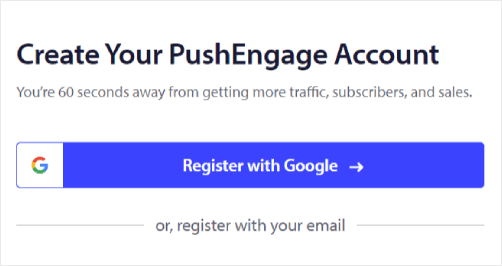
然后,填写您的帐户详细信息:
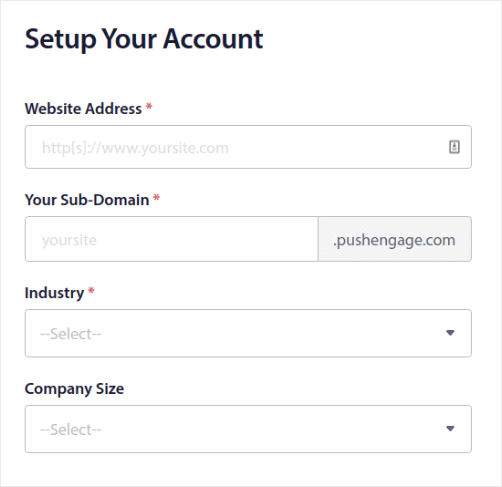
并添加您的信用卡信息来购买您的计划:
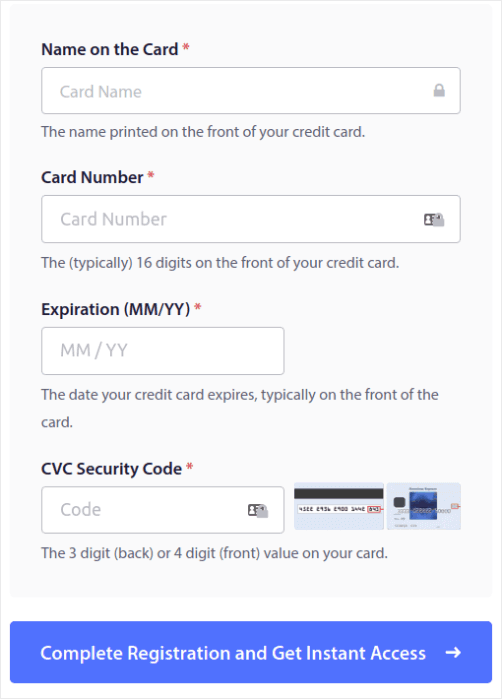
如果您选择免费帐户,那么在您选择升级计划之前,您的信用卡将永远不会被收取任何费用。 现在,您已准备好访问 PushEngage 仪表板。 只需单击“完成注册”并“立即访问”即可。
如果您以前使用过 OneSignal 或 PushAlert,您会发现 PushEngage 为您提供了更加简洁的仪表板体验。 OneSignal 仪表板不适用于高级营销活动。 为此,您需要 API 而不是 OneSignal 插件。
如何将 Web 应用程序 iOS 推送警报活动添加到您的网站
让我们首先从您的网站设置 iOS 推送警报。 这背后的想法很简单。 我们将您的网站变成一个简单的网络应用程序,可以发送 iOS 和 iPadOS 推送通知。 此方法非常适合发送 Web 应用程序推送通知。
步骤#1:将 Web 应用程序清单添加到您的网站以发送 Web 推送通知
将 Web 应用程序清单视为一个特殊文件,当它安装在某人的手机或计算机上时,其作用就像网站的指南。 它是用一种名为 JSON 的语言编写的,但您不必担心那部分。
清单文件包含有关渐进式 Web 应用程序 (PWA) 的重要信息,例如其名称、描述、图标和颜色。 因此,当有人将您的网站添加到他们的主屏幕或将其安装到他们的设备上时,浏览器会使用此清单来了解您的应用程序的外观和行为。 这允许您发送 PWA 推送通知。
例如,清单告诉浏览器在主屏幕或应用程序抽屉上为您的应用程序使用什么图标,使其看起来美观且易于识别。 它还指定应用程序的颜色和主题,以赋予其一致且吸引人的外观。
此外,清单还包含有人启动您的应用程序时应打开的 URL。 这样,浏览器就知道首先显示网站的哪个页面或部分。
使用在线工具可以快速完成清单文件的创建,这些工具可以为您完成艰苦的工作。 我们建议使用这个免费的应用程序清单生成器,只需几次点击和零编码即可构建您的 Web 应用程序清单。
准备好清单后,通常将其命名为“manifest.json”并将其上传到网站的根文件夹。
简而言之,Web 应用程序清单就像一本手册,可以让您的 Web 应用程序在人们在其设备上使用时看起来和感觉都恰到好处。 这是为网站访问者创造良好用户体验的重要组成部分。
典型的清单看起来像这样:
{ "name": "PushEngage", "short_name": "PushEngage", "start_url": "/", "display": "standalone", "theme_color": "#3b43ff", "background_color": "#ffffff", "icons": [ { "src": "icon/icon-128x128.png", "sizes": "128x128", "type": "image/png" }, { "src": "img/icon-192x192.png", "sizes": "192x192", "type": "image/png" }, { "src": "img/icon-512x512.png", "sizes": "512x512", "type": "image/png" } ] }将清单文件添加到网站服务器的根文件夹后,您需要在网站的 HTML 头部添加代码片段。 该片段看起来像这样:
<link rel="manifest" href="/manifest.json">如果您使用的是 WordPress 并且需要帮助将此代码段添加到站点标头,则可以使用 WPCode 上传清单文件。 它是 WordPress 最好的代码片段插件之一。
步骤#2:将 PushEngage 安装到您的 WordPress 网站
您已完成帐户创建。 因此,请前往 PushEngage 仪表板并按照说明进行操作。
注意:如果您没有运行 WordPress 网站,您应该查看我们的其他安装指南。
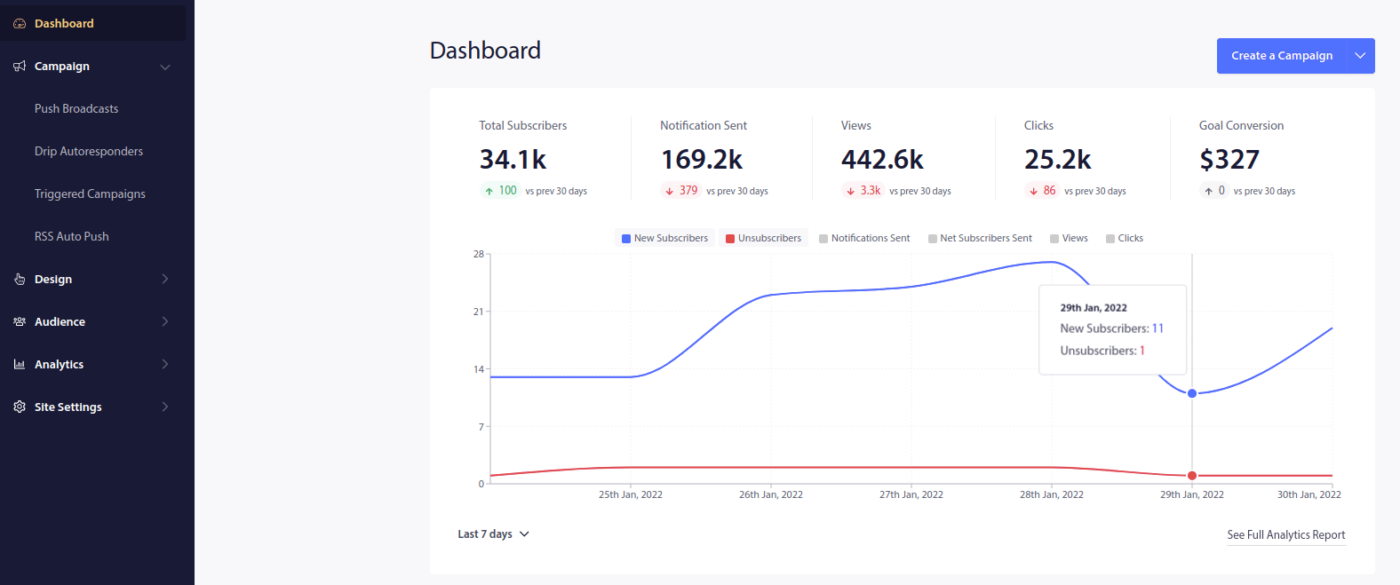
单击站点设置 » 站点详细信息,然后单击单击此处获取设置说明按钮:
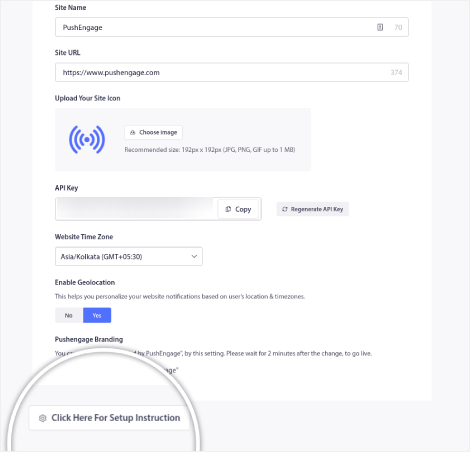
单击WordPress选项卡,然后单击安装 PushEngage WordPress 插件按钮以在您的网站上安装该插件。
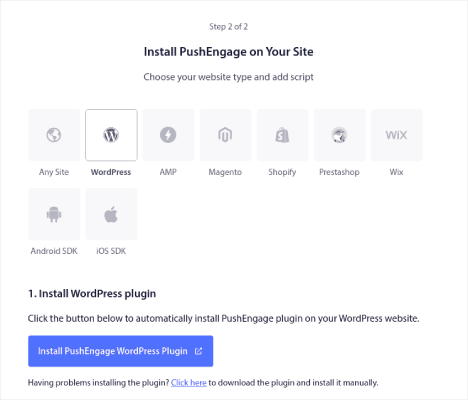
最酷的部分是:当您创建 PushEngage 帐户时,您已经将您的网站与 PushEngage 帐户同步。 因此,单击 PushEngage 仪表板中的安装链接即可自动将 PushEngage WordPress 插件安装到您的网站。
步骤#3:使用 PushEngage 连接您的 WordPress 网站
安装并激活 PushEngage WordPress 插件后,您将看到 PushEngage 入门向导:
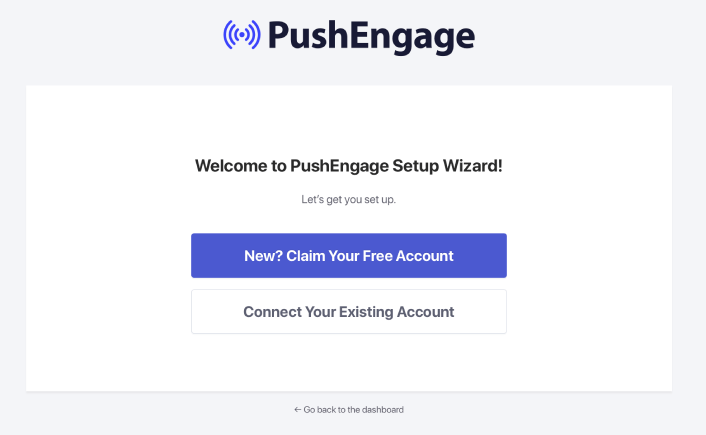
该向导相当简单。 如果您是新用户,请单击“新建”? 索取您的免费帐户。 如果您已经注册,请点击“连接您的现有帐户” 。
接下来,如果您在注册过程中已经注册了站点,则可以从“连接注册站点”下的“选择站点”下拉列表中选择您的站点:

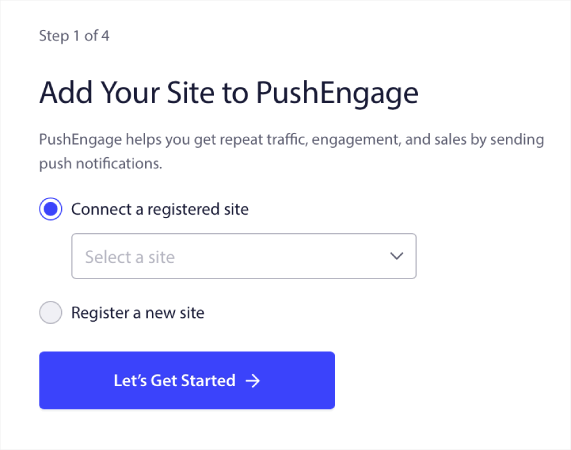
或者,如果您有高级定价计划或更高版本,则可以单击注册新站点来添加新站点。 在下一步中,入门向导将提示您安装其他必备的 WordPress 插件。
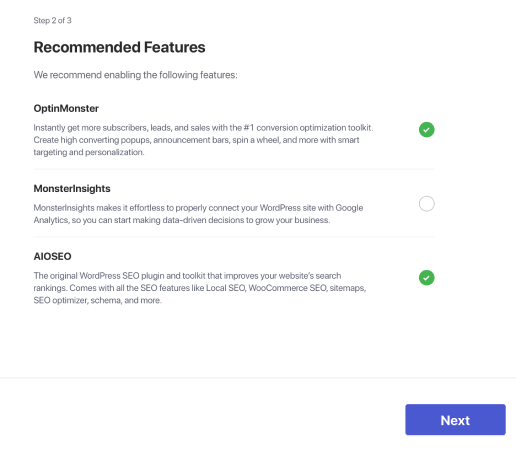
如果您正确执行了每个步骤,您将在向导中看到以下成功消息:
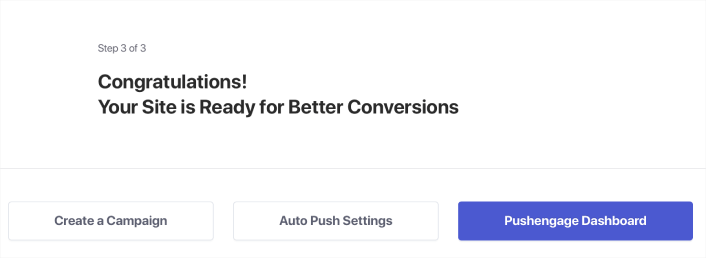
您现在已准备好创建活动和推送通知弹出模式。
步骤#4:测试您的网站清单
好吧,让我们逐步完成测试您的网络应用程序的步骤,并确保一切顺利运行。
首先,使用 iPhone 或 iPad 上的 Safari 浏览器打开您的网站。 确保您的设备运行的是 iOS 16.4 或更高版本。 加载网站后,您将看到“共享”按钮。 它看起来像一个带有向上箭头的正方形。 点击该按钮可打开共享菜单。
在共享菜单中,您应该找到一个名为“添加到主屏幕”的选项。 单击该选项。
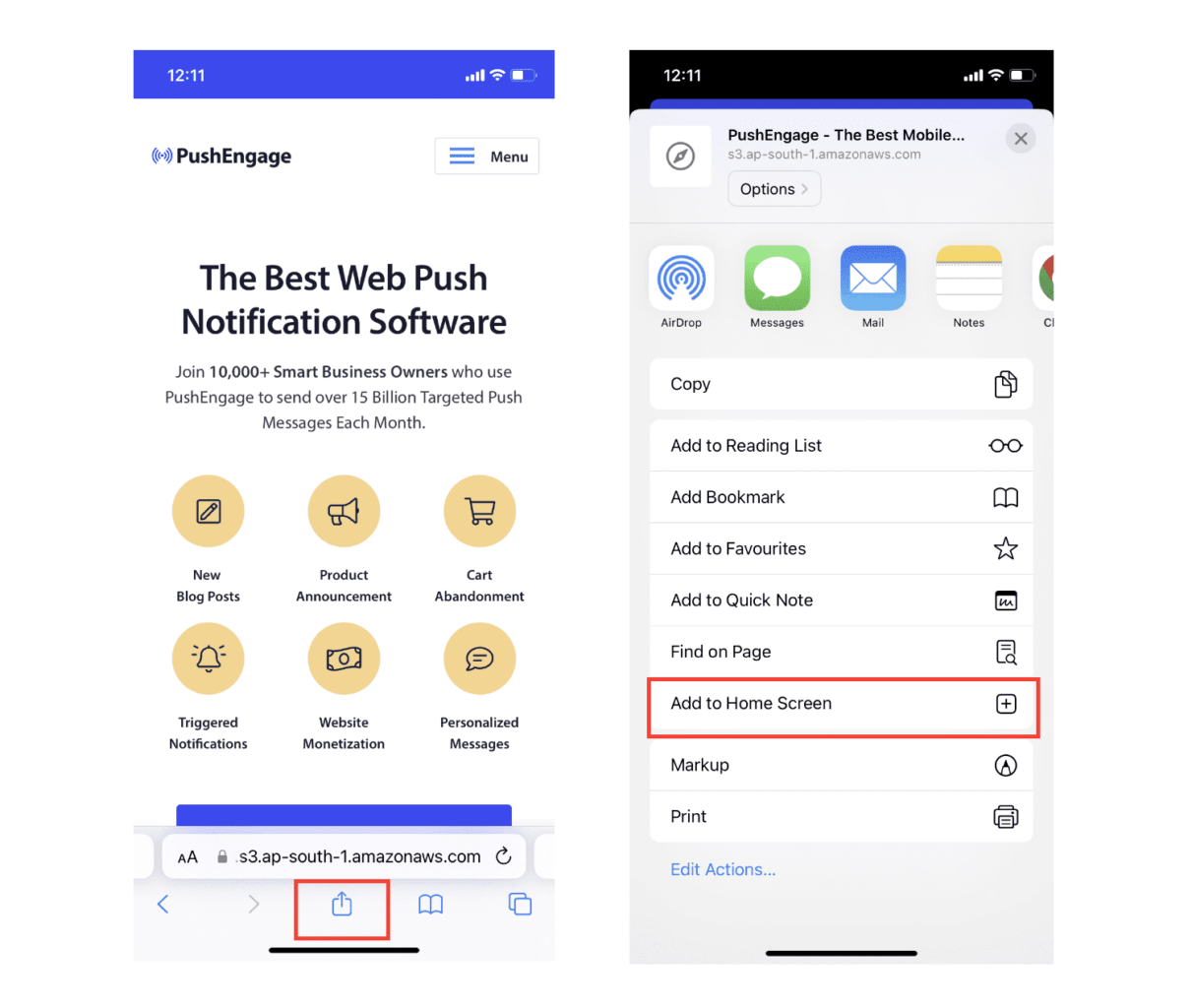
现在,网络应用程序将保存到您设备的主屏幕,就像您从 App Store 下载的任何其他应用程序一样。
如果一切设置正确,当您从主屏幕打开应用程序时,它将不再在 Safari 浏览器中打开。 相反,感觉就像在 iPhone 或 iPad 上使用常规应用程序一样。
为了让您的用户知道他们可以从您的应用程序获取网络推送通知,您可以在屏幕上向他们显示横幅。 此横幅将提示他们将您的应用程序添加到其主屏幕并订阅网络推送通知。 这是让用户与您的应用保持互动并接收重要更新的便捷方式。
因此,按照以下步骤操作,您就可以为 iOS 设备上的用户提供流畅且类似应用程序的体验了! 有关测试推送通知的完整演练,请查看我们有关 iOS Web 推送通知的文档。
如何将移动应用程序 iOS 推送警报活动添加到您的应用程序
从本机 iOS 应用程序发送移动 iOS 移动应用程序推送警报的最简单方法是使用 PushEngage iOS SDK。 到目前为止,您必须使用骨架 SDK 来发送应用程序推送通知。 使用这些 SDK 的问题在于它们非常简单。
理论上,您可以使用它们发送任何类型的移动应用程序推送活动。 但是,您还必须构建:
- 管理营销活动的界面
- 用于跟踪您的营销活动绩效的分析套件
- 更好地支持富媒体和应用内重定向链接(或深层链接)
- 联络营销和开发团队的流程
一切都是为了引入单一增长渠道。 使用旧工具发送移动应用程序推送通知是乏味、昂贵、资源密集且耗时的。 当然,您的团队需要深厚的编码技能来开发和管理您构建的所有内容。
借助 PushEngage Android 和 iOS SDK,您可以使用相同可靠的软件发送移动应用程序推送,从而获得极高的交付率。 但我们在顶部构建了多个层,使构建与您的应用程序的自定义集成变得非常容易。 PushEngage 管理整个 SDK。 因此,您甚至不必花费大量时间和金钱来管理您的集成。
您所要做的就是构建!
一旦您将应用程序设置为使用 PushEngage 的 SDK 发送移动应用程序推送通知,您就可以直接从 PushEngage 仪表板发送广播通知。 是的,您仍然需要向应用程序添加代码并开发应用程序和 PushEngage API 之间的连接器。 但是一旦完成,您就可以从预构建的软件界面轻松创建移动应用程序推送活动,该界面还附带:
- 高度吸引人的推送活动类型
- 经过验证的营销活动模板具有高转化率
- 每当您发布内容时,都会进行自动营销活动来宣传您的内容
- 多种定位和活动安排选项
- 网络推送活动作为补充增长渠道
- 使用基于数据的个性化提高观众保留率
- 目标跟踪和高级分析
- 智能 A/B 测试
- 专注的成功经理
还有更多。 PushEngage 消除了为您的应用程序开发 Android 和 iOS 移动推送活动的痛苦。
我们创建了详细的分步指南来为 PushEngage 设置 iOS 应用程序推送通知。 请检查一下,立即开始发送 iOS 应用程序推送警报。
如何个性化您的营销活动
在创建营销活动之前,您应该设置细分和受众群体以发送个性化推送消息。
没有什么比为推送通知订阅者创建细分和受众群体所获得的个性化水平更好的了。 转到PushEngage » 受众并立即开始创建细分和受众群体。
在“细分”选项卡下,您可以创建新细分或编辑现有细分:
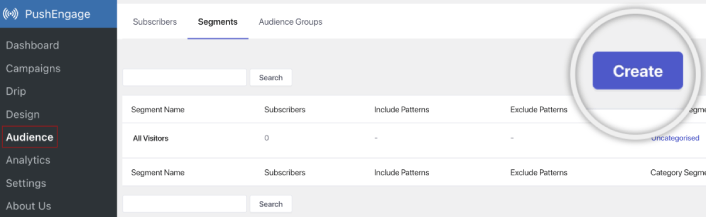
如果您需要更深入的个性化,请在“受众群体”选项卡中创建受众群体:
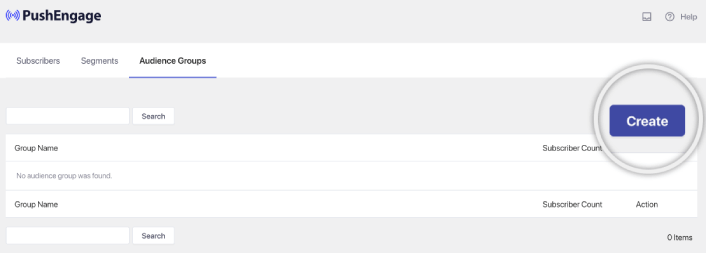
如果您不熟悉推送通知分段和个性化推送通知,您应该查看我们有关如何创建分段的文章以及有关高级受众群体分组的公告。
最酷的一点是,您可以通过仅为 iOS 和 iPadOS 用户创建受众群体来创建有针对性的推送活动:
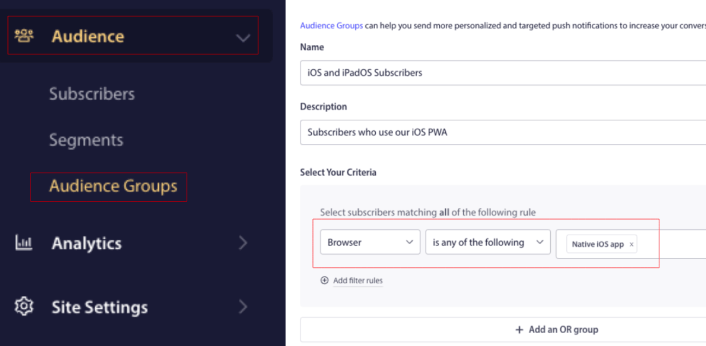
您可以使用此受众群体进行点滴营销活动和广播。
如何创建推送通知水滴营销活动
转到 PushEngage 仪表板并前往Campaign » Drip Autoresponders ,然后单击Create New Drip Autoresponder :

然后,为您的活动命名(我们建议使用“Welcome Drip”之类的名称),然后在“内容”下选择“用户订阅后立即发送通知”选项:
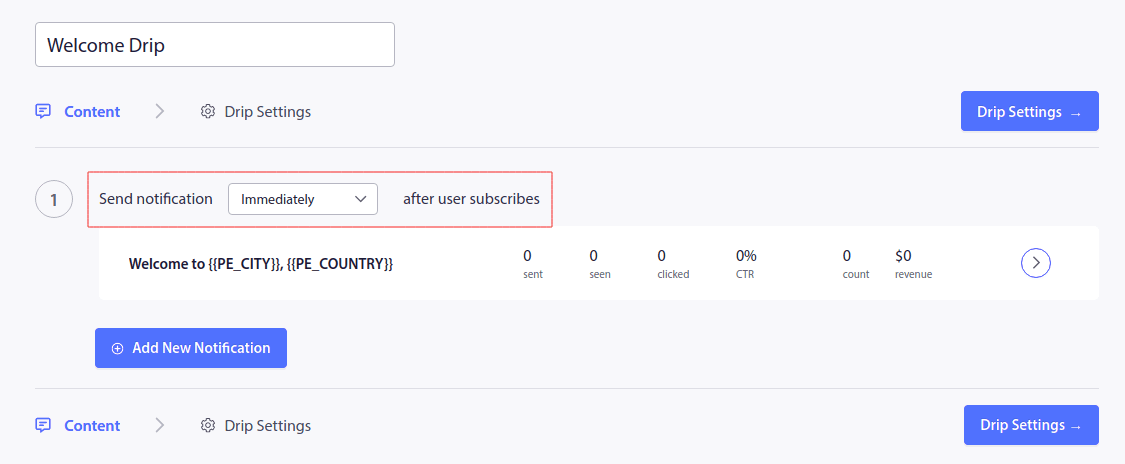
此时,您可以单击通知旁边的箭头来编辑通知内容。
如果您有 PushEngage 的高级版或企业版计划,您将能够添加多个通知来创建一系列自动欢迎消息。 只需单击“添加新通知”并编辑内容即可。
完成后,单击“滴灌设置”并选择将欢迎活动发送给所有订阅者的选项:
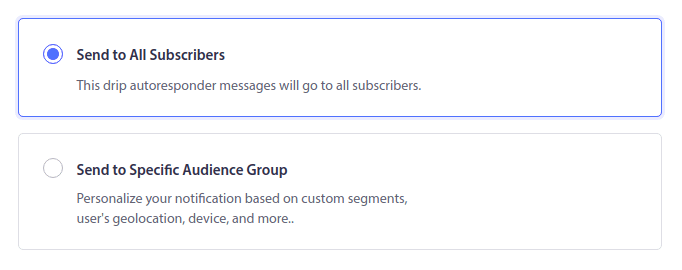
然后,向下滚动以设置您自己的 UTM 参数来跟踪推送通知:
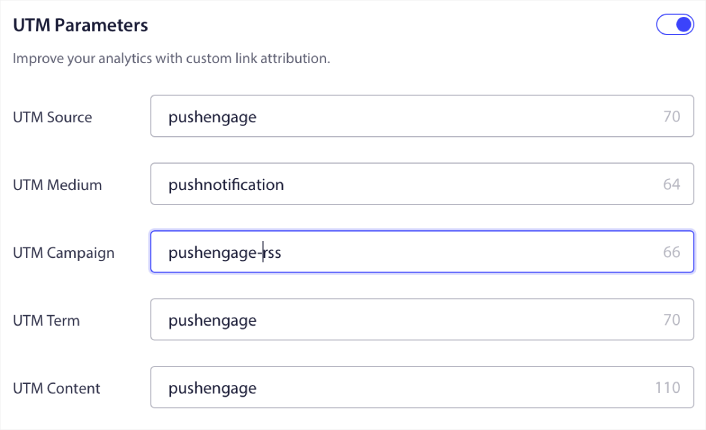
完成后,向上滚动并单击“激活自动回复器”按钮:
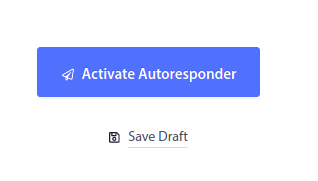
你就完成了!
如何发送 iOS 网络推送广播
前往 PushEngage 仪表板,进入Campaign » Push Broadcasts ,然后单击Create a New Push Broadcast按钮:
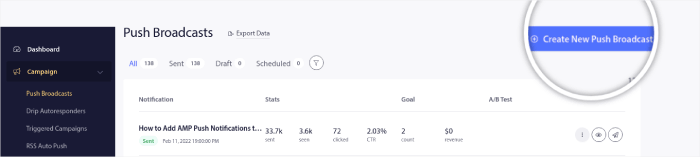
在“内容”选项卡下,添加推送通知内容:
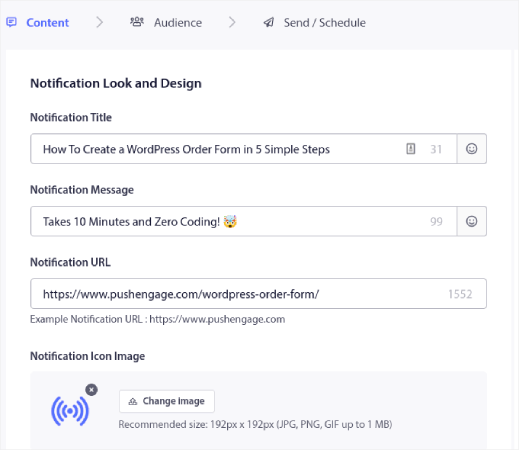
您可以设置 A/B 测试来提高点击率,也可以安排推送广播以获得更多观看次数。 无论哪种情况,您都应该查看我们的推送通知最佳实践以获得最佳结果。
如何创建 iOS 推送通知弹出模式
推送通知弹出模式是出现在网站或移动应用程序界面顶部的一个小窗口,用于向网站访问者显示消息或通知。
弹出模式可以由各种事件触发。 您可以设置弹出窗口以在页面访问、滚动深度甚至自定义操作(例如按钮单击)时触发。
通常,您会在弹出模式上看到号召性用语,例如“订阅”或“允许”,以征得访问者的同意向他们发送推送通知。 如果您遵循本教程,您可以创建一个如下所示的弹出窗口:

您可以创建可以直接细分订阅者的弹出模式,也可以创建仅收集具有默认属性(例如地理位置和浏览器)的订阅者的常规弹出窗口。
返回 WordPress 仪表板。 转到PushEngage » 设计:
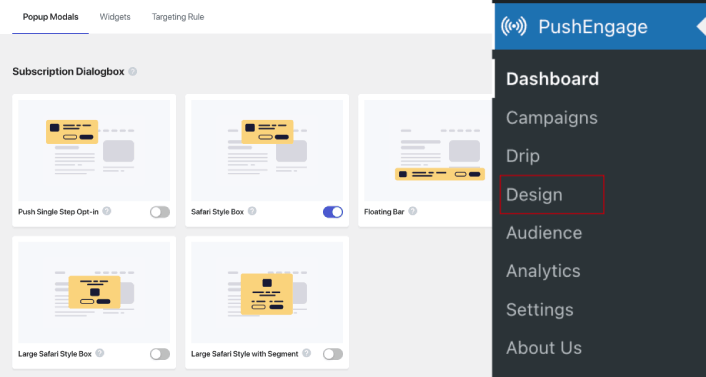
您可以根据需要设置任意数量的弹出模式。 当然,您可以确保它们在每个弹出模式的“显示选项”下的不同时间触发。
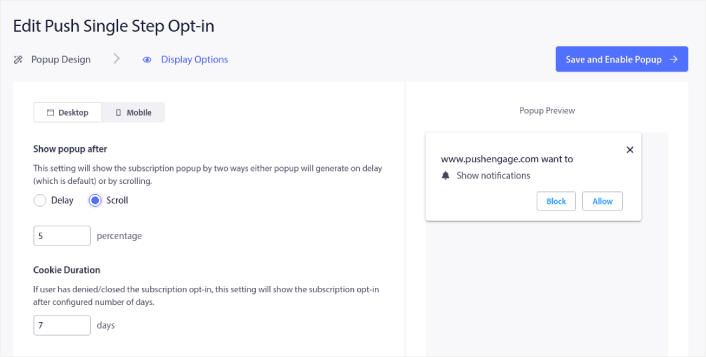
这里的想法是给你的访问者一个订阅的充分理由。 如果您需要一些帮助,请查看我们关于如何创建自定义推送通知选择加入的文章。

如果您想创建更有针对性的弹出模式,您可以使用“定位规则”选项卡下的定位规则:
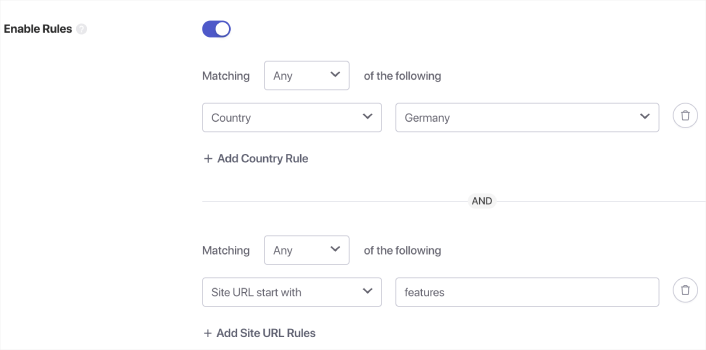
这些是全局定位规则,并且将优先于单个弹出模式的定位规则。 但如果您愿意,您可以通过编辑为每个模式创建强大的定位规则。
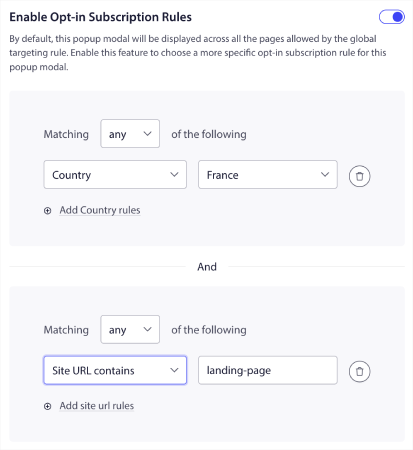
例如,您可以创建不同语言的弹出模式来定位来自不同国家/地区的访问者。
如果您想要一些具有高点击率的模板来开始,您应该查看这篇关于高转化推送通知选择的文章。
发送 iOS 推送警报之前需要做什么
你几乎完成。
在开始发送 iOS 和 iPadOS 的网络推送通知之前,您需要为您的网站设置订阅选择加入。 您的选择会将网络访问者转化为推送通知订阅者。 所以,这是一个关键因素。
如果您需要一些灵感,可以查看这篇关于高转化推送通知选择的文章。 完成选择加入设置后,您的网站就可以收集订阅者。 但您怎么知道您的选择是否正常工作呢?
因此,明智的做法是设置欢迎推送通知。
专业提示:您应该花一些时间对推送通知进行全面测试。 这将解决最常见的问题,并且您不会浪费时间尝试稍后解决问题。
发送 iOS 推送警报后该怎么办
这就是本次的全部内容,伙计们!
如果您觉得这篇文章有帮助,请务必在下面发表评论。
开始使用推送通知可能看起来令人生畏。 但如果您密切关注目标跟踪和分析,应该没问题。 更重要的是,借助推送通知活动,您将获得更多利润。 这里有一些很酷的资源可以帮助您入门:
- 如何使用重定向推送通知将您的收入增加 2 倍
- 如何对推送通知进行排序并找到获胜的活动
- 如何清理推送通知订阅者列表(简单)
- 如何自动发送 RSS 推送通知
- 如何使用推送通知来推广新闻网站
- 如何使用交叉销售推送通知将您的销售额提高两倍
- 如何使用浏览放弃推送通知(4 个步骤)
如果您不熟悉推送通知,则应该尝试 PushEngage。 PushEngage 是市场上排名第一的推送通知软件。 您的活动将得到安全保障。
因此,如果您还没有,请立即开始使用 PushEngage!
